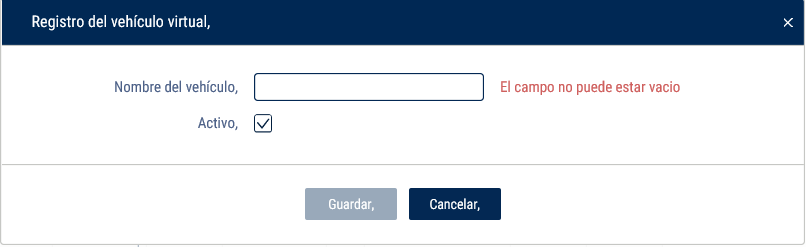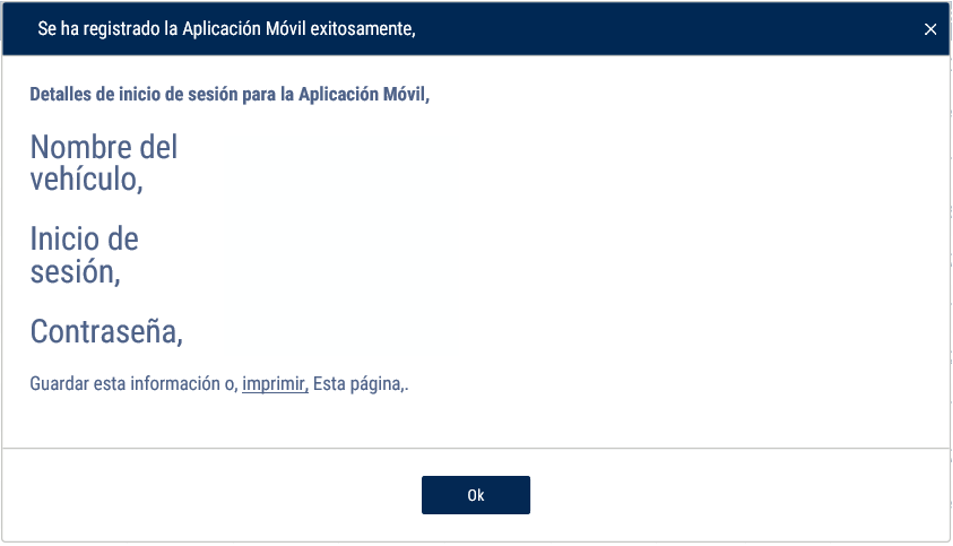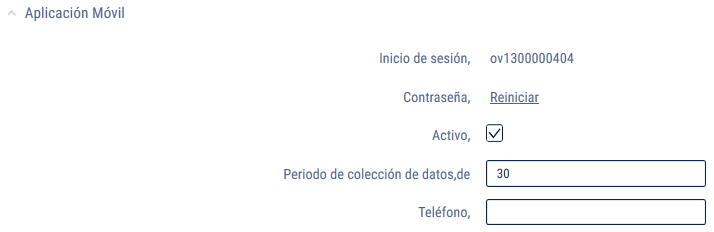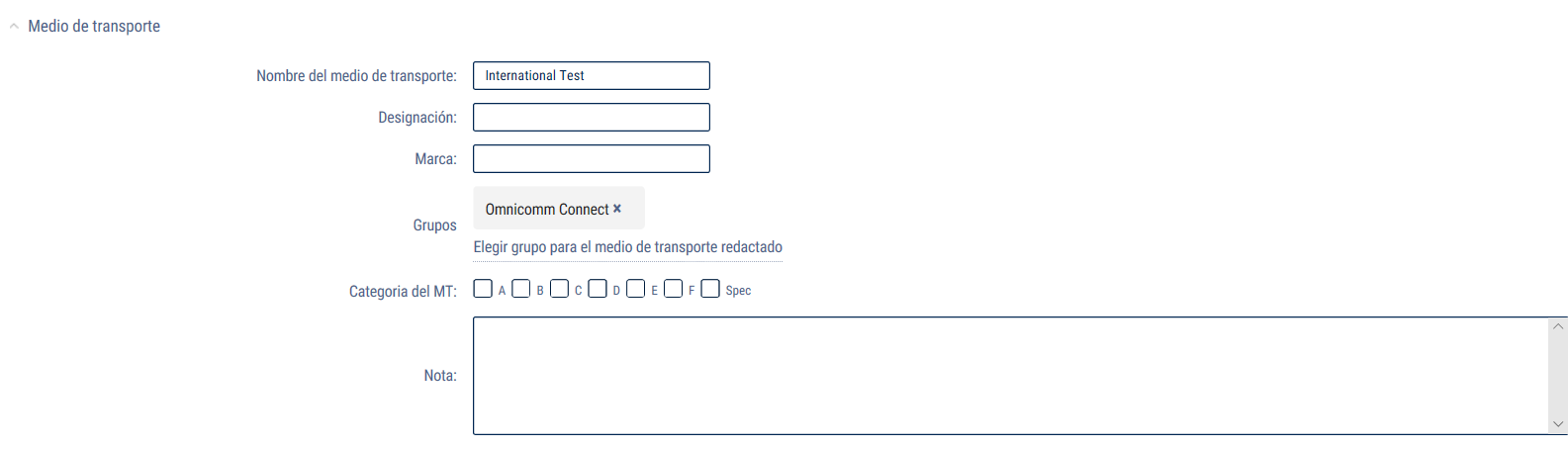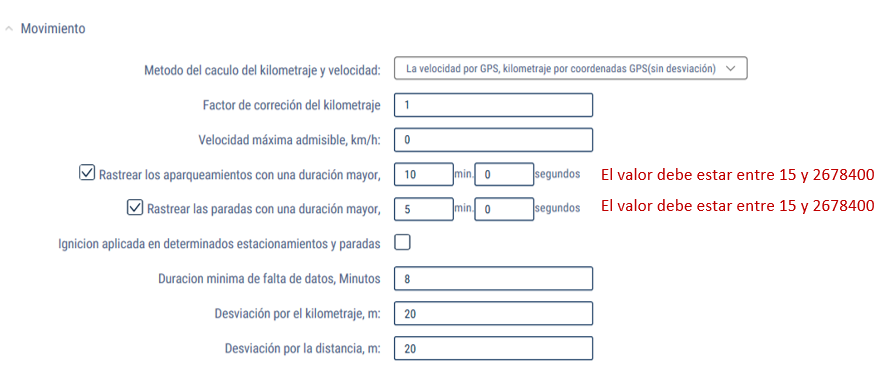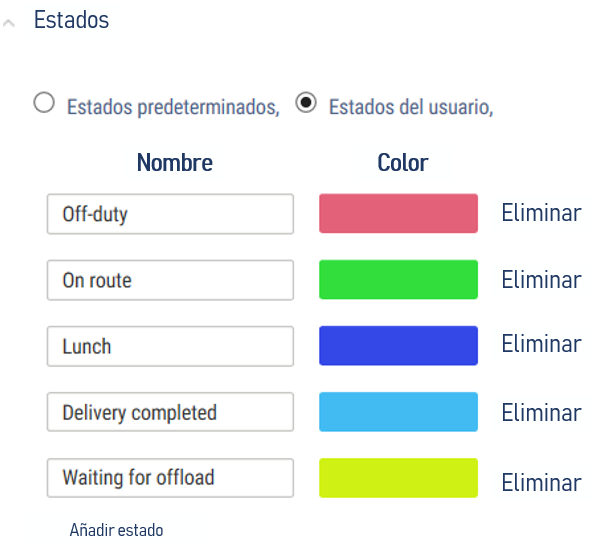Agregar una aplicación móvil y configurar los estados
En Omnicomm Online, es posible enviar mensajes al conectar la aplicación móvil Omnicomm Connect.
En la ventana de Omnicomm Online, en la sección «Administración», abra la pestaña «Vehículos».
Haga clic en «Agregar aplicación móvil». Se abrirá una ventana:
«Nombre de Vehículo» – introduzca el nombre del vehículo
«Activo» – marque la casilla para usar la aplicación móvil
Pulse el botón “Guardar”. Se abrirá una ventana:
Guardar la información de inicio de sesión para acceder a la aplicación móvil.
Configuración de perfil de aplicación móvil
En la ventana Omnicomm Online, en la sección “Administración”, abra la pestaña “Vehículos”.
Seleccione la aplicación móvil de la lista de vehículo y haga clic en “Perfil del vehículo”. Se abrirá una ventana:
En la sección «Vehículo virtual»:
«Usuario» – el nombre de usuario utilizado para acceder a la aplicación móvil.
«Contraseña» – para cambiar la contraseña, haga clic en el enlace Cambiar contraseña.
«Activo – marque la casilla para usar la aplicación móvil
«Período de recolección de datos, s – establezca el valor del período de la encuesta para la aplicación móvil
«Número de teléfono – el número de teléfono en el que está instalado la aplicación móvil
En la sección de «Vehículo»:
«Nombre del vehículo» – el nombre o número de registro del estado del vehículo. Ejemplo: 10 RU А 123BV. El vehículo debe tener un nombre único en Omnicomm Online. El campo “Nombre del Vehículo” no puede estar vacío y no debe superar los 100 caracteres.
«Designación» – la designación del vehículo dentro de la organización.
«Marca» – la marca del vehículo.
«Grupos». Haga clic en hipervínculo Seleccionar grupo para el vehículo y seleccione de la lista los grupos a los cuales permanecerá el vehículo.
«Categoría del vehículo» – seleccione la categoría del vehículo. Posibles opciones:
- Las categorías A, B, C, D, E, F, según las normas de tráfico de la Federación de Rusia
- Categoría SPEC - maquinaria especializada
En la sección de «Movimiento»:
El «Método de cálculo del kilometraje y velocidad» le permite elegir según los datos y con qué método se calculan el kilometraje y la velocidad. Posibles opciones:
- “Según los datos de la unidad AVL (excluyendo las derivaciones de las coordenadas)” - Omnicomm Online calcula el kilometraje según los datos obtenidos de las Terminales descartando las derivaciones de las coordenadas
- “Según datos de la unidad AVL (incluyendo las derivaciones de las coordenadas)” - Omnicomm Online calcula el kilometraje según los datos obtenidos de las Terminales sin excluir las derivaciones de las coordenadas
«Coeficiente corrector para el sensor de velocidad»
«Velocidad máxima permitida, km/h»
«Paradas en la vía mayor a, min:seg» – marque la casilla y especifique el tiempo en minutos después de que, cuando se cumplan las condiciones pertinentes, se registrará la parada del vehículo detenido.
«Paradas en la vía mayor a, min:seg» – marque la casilla especifique el tiempo en minutos después de que, cuando se cumplan las condiciones pertinentes, se registrará que el vehículo se ha detenido.
«Tomar en cuenta la ignición al determinar el estacionamiento y paradas» – marque la casilla cuando sea necesario registrar un estacionamiento y parada teniendo en cuenta el estado del encendido. La opción sólo está disponible cuando los parámetros “Paradas en la vía mayores a, minutos” o “Detenciones en la vía mayores a, minutos” está activa.
Las condiciones para la grabación de una detención o parada, tomando en cuenta la ignición del vehículo son:
- más tiempo ha transcurrido desde que se apagó la llave que lo que se indica en “Paradas en la vía mayores a, minutos”
- la velocidad del vehículo es inferior a 2 km/h
Las condiciones para la grabación de una detención o parada, sin tener en cuenta la ignición del vehículo son:
- la velocidad del vehículo es inferior a 2 km/h para todos los eventos consecutivos con datos brutos
- la distancia entre los eventos con datos brutos es inferior a 800 m
- el intervalo de tiempo entre el primer y el último evento con datos brutos es mayor que el valor del parámetro “Paradas en la vía mayores a, minutos”
- el intervalo de tiempo entre el primer y el último evento con datos brutos no incluyen los períodos con ausencia de datos
«Duración mínima de ausencia de datos» – es el tiempo máximo entre el actual y el último evento de datos brutos válidos, después de lo cual Omnicomm registrará un evento de ausencia de datos.
«Derivación por kilometraje y por distancia» – especifica el número de coordenadas derivadas omitidas cuando el vehículo está estacionado con el módulo GPS en funcionamiento. Cuando un vehículo se mueve a una velocidad de más de 5 km/h, la derivación de coordenadas no se omiten.
Los valores «Derivación por kilometraje, m» (de 0 a 100 m.) y «Derivación por distancia, m» (de 0 a 100 m.) se seleccionan teniendo en cuenta la velocidad media del vehículo. El valor predeterminado para ambos parámetros es de 20 m.
En la sección «Estados»:
«Estados predeterminados» – seleccione esta opción para utilizar los estados pre-establecidos.
«Estados personalizados» – seleccione esta opción para crear estados de usuario personalizados.
Para crear los estados de usuario personalizados:
- “Nombre”, escriba el nombre del estado que se mostrará en Omnicomm Online.
- “Color” - elija el color que utilizará para resaltar el estado en Omnicomm Online.
Agregue la cantidad necesaria de los estados mediante el enlace “Añadir estado”.